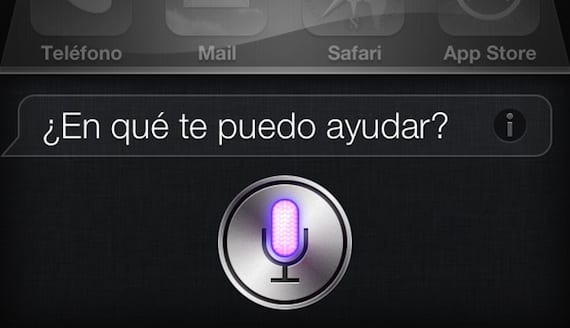
Hôm nay chúng tôi giải thích cách chỉnh sửa văn bản Chúng ta có gì ra lệnh cho Siri en nuestro iPhone y iPad. Seguramente si habéis usado el asistente por voz de Apple es casi seguro que alguna vez te ha dado como respuesta que su solicitud no pudo completarse y que puede realizar una búsqueda en la web en tu localización. Frecuentemente en algunos casos de uso por la circunstancias de giọng nói hoặc nhận dạng chương trình Siri không hiểu tên hoặc từ chính xác, điều này gây ra sự nhầm lẫn dẫn đến lỗi hoặc hiển thị cho chúng tôi kết quả sai.
Nhưng chúng tôi có một hướng dẫn để bạn học cách sửa đổi những gì bạn đã tham khảo trực tiếp với Siri mà không cần phải cố gắng hỏi lại mọi thứ theo một cách rất đơn giản và chắc chắn nhiều người không biết.

Đây là các bước:
- Chúng tôi kích hoạt Siri giữ nút Home trên iPhone hoặc iPad của chúng tôi.
- Nếu chúng tôi ra lệnh điều gì đó mà Siri không hiểu, chúng tôi cuộn lên giao diện và chúng tôi tìm kiếm văn bản mà chúng tôi vừa ra lệnh.
- Nhấp vào bong bóng trò chuyện và bạn sẽ nhận ra rằng bây giờ bạn có thể chỉnh sửa những gì Siri đã nhận dạng, chuyển cửa sổ đã nói để trống và các tùy chọn phiên bản bên cạnh bàn phím bật lên.
- Chúng tôi thực hiện sửa lỗi chúng tôi muốn đặt câu hỏi.
- Chúng tôi nhấn nút Hoàn tất màu xanh lam và Siri sẽ bắt đầu suy nghĩ lại những gì chúng tôi đã sửa và sẽ cho chúng tôi thấy phản hồi mới về những gì chúng tôi hy vọng là một kết quả đúng hơn hoặc chính xác hơn mong muốn.
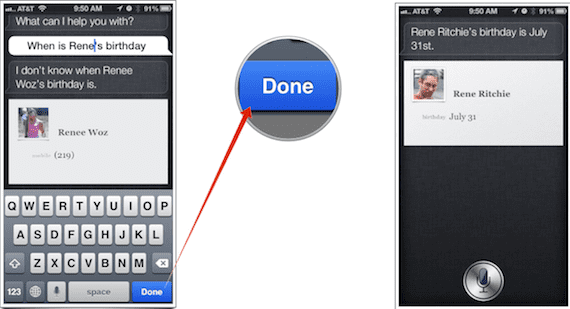
Sự thật là một con đường rất dễ để sửa văn bản được đọc chính tả cho Siri vì luôn khó hiểu tên khi chúng tôi đã nhập chúng vào danh sách liên hệ của mình hoặc những nơi khó phát âm và trong một số trường hợp nhất định, sẽ thoải mái hơn khi sửa văn bản được viết này hơn là lập công thức trả lời lại. Nó cũng rất Hữu ích khi tìm kiếm thứ gì đó trong Safari vì ngay cả khi chúng ta đọc chính tả nó rất nhanh và nó không được nhận dạng tốt, việc chỉnh sửa mục nhập bằng các bước này sẽ dễ dàng hơn so với tìm kiếm trực tiếp từ ứng dụng Safari.
Chúng tôi hy vọng bạn thấy nó hữu ích. Siri có hiểu chính xác về bạn không?
Más información – Review iOS 6: Siri
Nguồn - iMore
